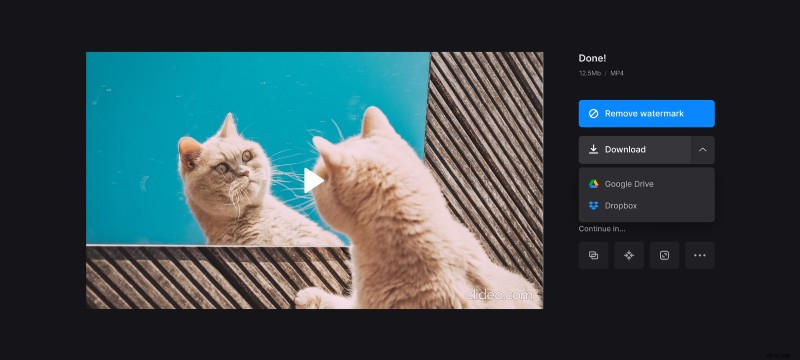Crea un podcast video
Alcune persone sono uditive, mentre altre apprendono visivamente e difficilmente percepiscono alcuna informazione a livello uditivo. Raramente ascoltano i podcast, e questa è una grande perdita, poiché i canali audio al giorno d'oggi trasmettono un sacco di informazioni utili, notizie dell'ultima ora e lezioni educative.
La domanda è:i podcast possono essere video? E la risposta è:sicuramente, possono! Basta aggiungere la traccia audio di cui hai bisogno a qualsiasi video e creare una clip. Puoi utilizzare gli strumenti gratuiti di Clideo per modificare l'audio del tuo podcast (ad esempio, se non hai bisogno dell'intera traccia e vuoi tagliarla) e unirla al filmato.
Il servizio Clideo è gratuito per file fino a 500 MB ciascuno e, se desideri aggiungere più registrazioni, la loro dimensione di massa non è limitata.
Segui tre semplici passaggi e goditi il video del tuo podcast!
-
Carica immagini
Assicurati che la tua connessione Internet sia sufficientemente stabile per elaborare file di grandi dimensioni e aprire Slideshow Maker di Clideo.
Per prelevare file dal tuo dispositivo, premi il pulsante "Scegli file". Se desideri utilizzare i contenuti archiviati negli account cloud, chiama il menu a discesa e scegli Google Drive o Dropbox. In ogni caso, la selezione multipla è possibile ma non necessaria.
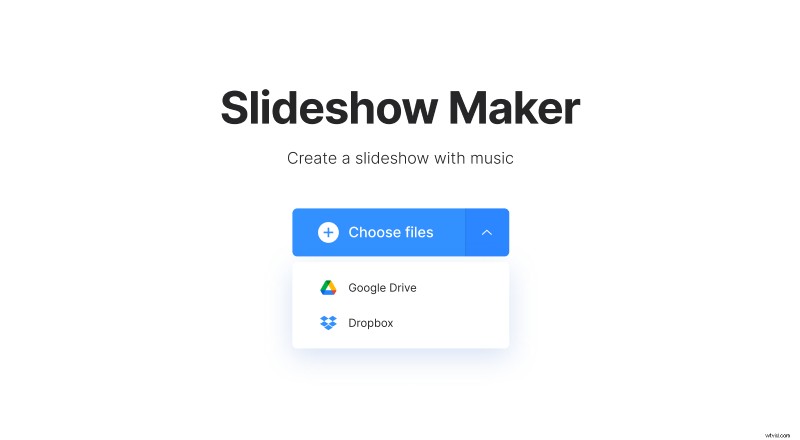
-
Aggiungi l'audio del podcast
Premi il pulsante "Aggiungi audio" a destra del lettore e importa un podcast di cui hai bisogno. Quindi puoi tagliarlo e regolarne il volume.
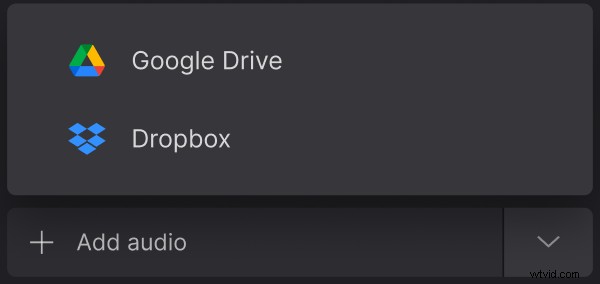
Se l'audio è più lungo del video, aggiungi altri elementi visivi:registrazioni, immagini o GIF.
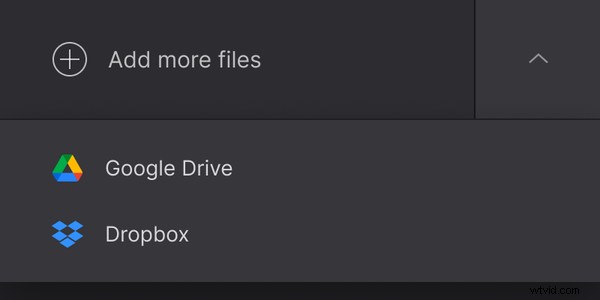
Se hai intenzione di pubblicare la tua presentazione online, scegli la preimpostazione delle proporzioni corrispondente e l'opzione di ritaglio. Non dimenticare di selezionare la casella "Dissolvenza incrociata" per rendere più fluida la transizione del fotogramma.
Se ci sono immagini statiche nella tua presentazione, impostane la durata. Questa impostazione verrà applicata a tutte le immagini allo stesso modo. Controlla se il filmato corrisponde all'audio e modificane la durata se necessario.
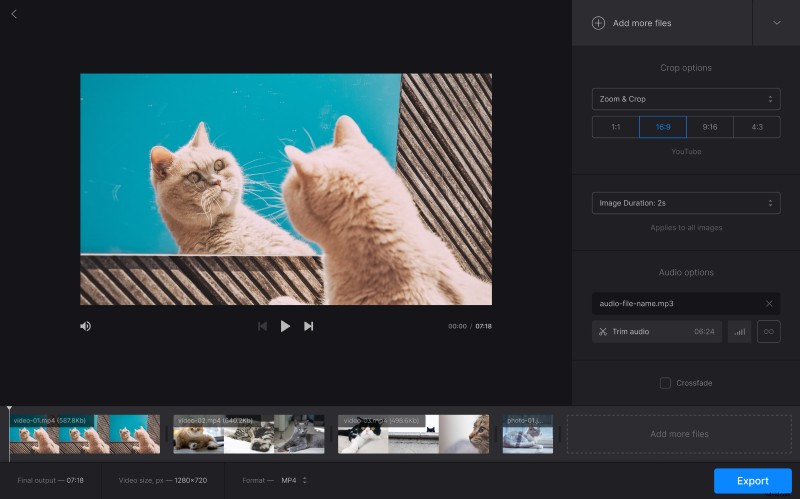
Non dimenticare di scegliere il formato di output nell'angolo in basso a sinistra dello schermo. Per un video di YouTube, è meglio attenersi a MOV o MP4, ma lo strumento fornisce anche estensioni meno popolari.
Al termine, fai clic sul pulsante "Esporta" e concedi allo strumento diversi istanti per svolgere il suo lavoro.
-
Salva il video del podcast
Assicurati di ottenere esattamente quello che volevi. In tal caso, scarica il risultato su Google Drive o Dropbox. Se desideri rimuovere una filigrana, aggiorna il tuo account a Clideo Pro. Questa opzione ti permetterà anche di modificare un progetto in diversi strumenti senza prima scaricarlo e caricarlo.